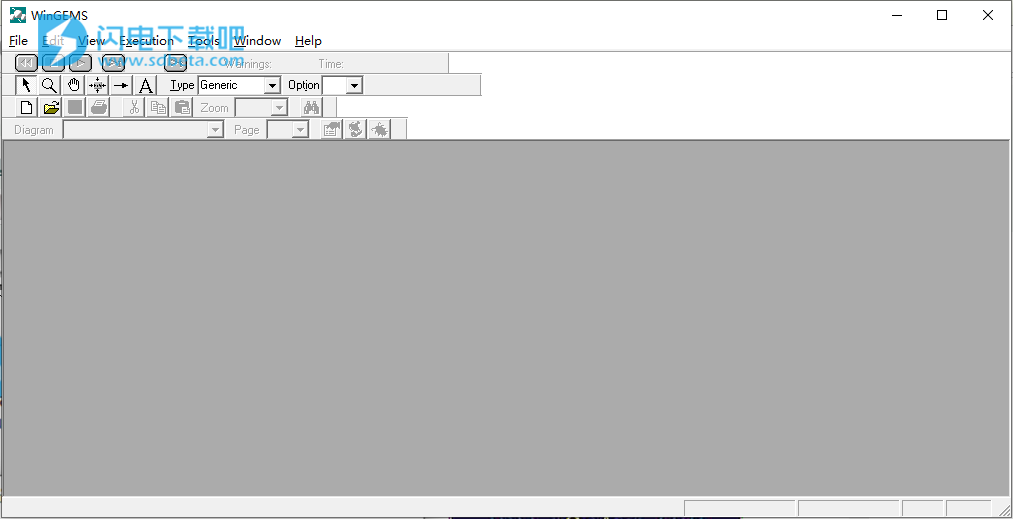GEMS5.4破解版是一款功能强大的能够执行质量和能量平衡计算的程序,这个模块化程序旨在计算在称为块的模块中组合在一起。该程序具有多种块,可以执行过程计算,专门用于纸浆和纸张系统的模拟。WinGEMS使用的模块化概念使得可以使用有限数量的计算块来模拟许多不同的过程。通过使用GEMS块和流绘制流程图来创建WinGEMS仿真项目。然后,程序迭代地计算块以收敛于解。使用软件,您将能够明显的节省模拟的时间,并且提升效率,与此同时,软件非常的专业,并且包含了需要用到建模纸浆和造纸过程的所有领域,应用非常广泛!本次带来破解版下载,有需要的朋友不要错过了!
7、通过持续的日常故障排除和设备评估功能,节省时间和材料
使用帮助
块
块是模拟的基本单位。 块是一组计算,其使用输入流组件和输入块参数来生成输出块参数和输出流组件。 根据设备和可用块的复杂性,一个轧机设备可以由单个块或一组块建模。
每个块与特定类型相关联。 块类型指示块表示哪种类型的设备。 某些块类型有两个或更多可用选项,这也决定了块的计算方式。 WinGEMS帮助包含有关WinGEMS中所有标准块类型的详细信息。
1、向图中添加块
要向图表添加块:
单击工具选项板中的“阻止”工具栏按钮。
从“类型”下拉列表中,选择块类型。
根据您放置的块类型,您可能还需要从“选项”下拉列表中选择一个选项。
激活块工具后,将鼠标光标从Tool Palette移动到图表窗口。 当块位于您要放置的位置时,请按鼠标左键或右键。 按鼠标右键可以立即放置另一个块。
2、编辑图块
要打开和编辑块,请双击要编辑的块。 应出现用于编辑块属性的对话框。
编辑块时,在编辑对话框的“转到”字段中输入另一个块的名称也可以编辑该块的属性。
1)编辑常规块属性
编辑块时,块编辑对话框的“常规”选项卡包含以下要编辑的字段:
“类型” - 每个块与特定块类型相关联,该块类型指示块应该模拟的设备类型。
“数字” - 每个块在图中用唯一编号标识。如果两个块彼此重叠,则具有较高编号的块将显示在顶部。
“名称” - 每个块也在图中用唯一名称标识(最多20个字符)。
“注释” - 允许用户输入块的详尽描述。
“覆盖错误检查” - 无论块中发现的错误如何,块都会执行(使用模拟中发生不可预测事件的风险)。
“包含在输出报告中” - 块参数将在收敛时写入输出报告。
“包括在夹点分析中”(可选) - 块将包含在夹点报告中。
“不再接受流” - 没有更多的流可以附加到块上。
“不打印” - 块不会出现在打印图中。
“使用替代标签” - 使用块名称中的其他标签。与块名称不同,此替代标签不必是唯一的。
“颜色” - 更改块的颜色或设置条件颜色。
除上述内容外,该对话框还包含以下按钮选项:
“描述” - 显示块和所选选项的简要说明。
“参考” - 显示有关此块类型的WinGEMS帮助主题。
“在脚本中查找” - 打开脚本编辑器以显示块在执行脚本中的位置。
2)编辑块图标外观
通过使用常用的过程符号代替正方形,图标用于为块提供更有意义的外观。
编辑块时,块编辑对话框的“图标”选项卡包含以下要编辑的字段:
“类型” - 包含可用图标类型列表。单击列表中的项目选择图标。图标类型由家庭组织。从“系列”列表框中选择一个系列,以查看该系列的可用图标类型。
“使用此块的图标” - 如果选中,则使用所选图标显示块。
“缩放” - 确定块图标的相对高度和宽度。
“方向” - 确定图标的方向。
“重复” - 选项以重叠两个或多个相同的图标来表示块。
图标不会改变块的功能或互连性,形状本身也不会指示流入和流出块的流的含义。 Streams保持与块的新形状正交捕捉的能力,并且只要应用了不同的图标,WinGEMS将自动重新路由流。
在“工具” - >“选项”对话框的“块”选项卡中,用户可以关联特定块类型的默认图标。
有关如何设计自己的图标类型,请参阅有关“设计图标”的WinGEMS帮助主题。
WinGEMS提示:对于特定块的更复杂的图片表示,您可以在块顶部放置一个带有位图图像的Object块。
3)编辑块流顺序
连接到块的流由块给出订单号,以确定该流如何适合块计算。 块的输入和输出流的数量取决于块类型和块选项。 在流已连接到块之后,用户可以从块编辑对话框的“流顺序”选项卡重新排列流的排序。
“流顺序”选项卡显示哪些类型的流需要进入和退出块,哪些流是可选的。
对于复合块,此处的流规范在图属性对话框的“流剖面”选项卡的复合框图内指定。
4)编辑块初始值和当前值
所有块都具有操作参数或初始值,这些参数或初始值对于每种块类型都不同。在继续模拟之前,需要正确输入块的初始值。用户可以从块编辑对话框的“初始值”选项卡执行此操作。用户也可以从“初始值”选项卡中选择块选项。
有关每种特定块类型及其选项的更多信息,请参阅WinGEMS帮助中的其他位置,以确定要输入的初始值。
某些块参数值可能在执行期间发生变化。在执行期间的任何时候,用户可以从块编辑对话框的“当前值”选项卡中查看块的当前值。
从块编辑对话框的“当前值”和“初始值”选项卡中,用户具有以下选项:
“计算” - 输入所选块参数的计算。
“单位” - 输入要显示所选块参数值的单位。
“Native” - 使用Native单位显示所有块参数
5)查看块错误和警告
如果块没有收到正确的输入值集,它将始终包含错误或警告。当块发出警告或错误时,它会在块或图标标签的右下角显示一个彩色圆点。红点表示错误,黄点表示警告。
用户可以从块编辑对话框的“问题”选项卡中查看特定块的警告和错误。
流的错误消息通常显示在它们所连接的块的编辑对话框中。如果流未正确连接到块,或者它具有不正确的结构或拓扑,则流将以红色显示。
执行时遇到的阻止警告将显示在此处,但仅显示遇到的第一个警告。可以在“调试”窗口中查看特定块的所有当前警告。
WinGEMS提示:在图中,将光标放在块上的错误点上将在浏览器窗口中显示块错误和警告。
6)编辑多个块
用户可以同时编辑多个块的属性。
要编辑多个块:
使用光标工具选择要编辑的图表中的块。
从主菜单中选择View-> Properties-> Block(或选择相应的右键单击弹出菜单选项)。应出现以下对话框:
在“属性”(Properties)字段中选择要为块设置的选项。
在“应用于”和“在”字段中指示要应用更改的块集。
选择“确定”。
在多个编辑对话框中,用户可以为块设置以下选项:
“覆盖错误检查” - 如果选中黑色,则无论块中发现的错误如何,都会执行所有选定的块。如果未选中,则在找到错误时,所有选定的块可能会停止执行。如果选中灰色,则所有选定的块都将保留其原始设置。
“包含在输出报告中” - 如果选中黑色,则会在收敛时将所有选定的块写入输出报告。如果未选中,则不会将所有选定的块写入报告。如果选中灰色,则所有选定的块都将保留其原始设置。
“包含在夹点分析中” - 如果选中黑色,则所有选定的块将包含在“夹点”报告中。如果未选中,则将从Pinch报告中排除所有选定的块块。如果选中灰色,则所有选定的块都将保留其原始设置。
“设置颜色” - 如果选中,则通过单击选项旁边的“...”按钮,可以使用所选颜色设置所有选定的块。
“不打印” - 如果选中黑色,则打印图中不会显示任何选定的块;如果未选中,则所有选定的块都会出现在打印图中;如果显示为灰色,则所有选定的块将保留其原始设置。
“不再接受流” - 如果选中黑色,则无法将附加流附加到所选块;如果未选中,则更多流将能够附加到所选块;如果显示为灰色,则所有选定的块将保留其原始设置。
从多个编辑对话框中,用户可以将更改应用于以下之一:
当前选择中的所有块
整个项目中的所有块
当前选择中指定类型的所有块
整个项目中指定类型的所有块
7)条件着色
WinGEMS中的条件着色功能类似于Excel中的“条件格式”功能。利用条件着色特征,块,流或文本对象可以基于来自某个其他流或块的参数的值来改变颜色。
要向图表对象添加条件着色:
使用光标工具,选择要着色的块,流或文本对象。
打开块,流或文本的属性对话框。
检查属性对话框中的“条件颜色”选项(复选框位于块或流的“常规”选项卡下)。应该启用“编辑”按钮。单击“编辑”按钮应显示以下对话框:
在对话框中,填写以下信息:
来自图中任何块或流的条件参数�参数,要比较哪个值。
比较运算符less“小于”,“大于”,“等于”或“介于”之间
比较条件参数的值(s)�值。
条件颜色�颜色,如果条件成立,则给出当前对象。
单击条件着色对话框中的“确定”。
WinGEMS提示:如果需要更复杂的条件,可以将条件放在STORE块参数中,然后将条件颜色引用到参数中。